Как настроить Apple iPad Air 5 (2022 г.)
Apple представила iPad Air 5 (2022) во время мероприятия Peek Performance. Этот планшет поставляется с дополнительной поддержкой сети 5G и оснащен мощным чипом M1. iPad Air 5 имеет тот же внешний вид, что и модель предыдущего поколения. Тем не менее, он доступен в новых ярких цветах, которых нет в модели 4-го поколения. Если вы решили купить iPad Air 5, важно защитить его чехлом, чтобы свести к минимуму ущерб от возможных несчастных случаев. Также важно знать, как настроить его при первом включении. Вот подробные шаги, которые необходимо выполнить, чтобы завершить процесс настройки на iPad Air 5 (2022 г.).
Как пройти процесс настройки iPad Air 5
После распаковки iPad Air 5 вам нужно нажать и удерживать кнопку питания, чтобы включить его. Подождите, пока загрузится операционная система (ОС), затем выполните следующие действия:

- Выберите язык ОС. Большинство устанавливаемых вами сторонних приложений также будут отображать этот языковой параметр.

- Выберите регион или страну, в которой вы живете. Это позволит соответствующим образом персонализировать услуги и функции.
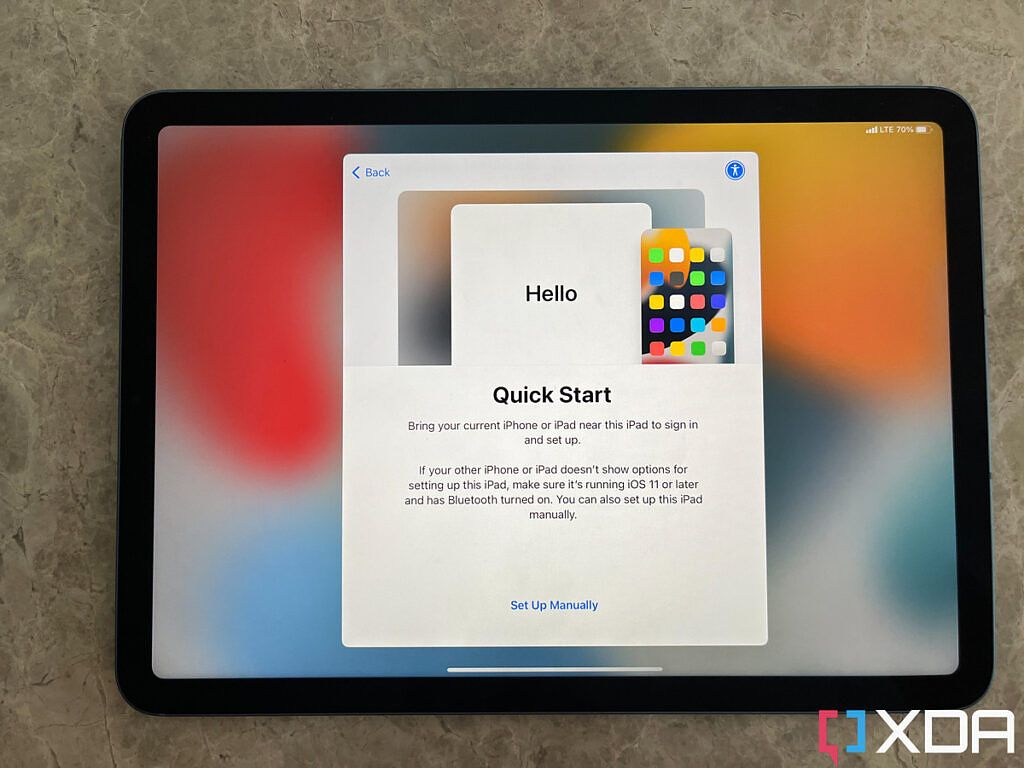
- Если у вас есть другая iOS/iPadOS под рукой, вы можете приблизить ее к своему новому iPad Air 5 для быстрой передачи данных. В противном случае нажмите на Настроить вручную начать с нуля.

- Дважды проверьте языковые настройки. Если вы попали Настроить параметрывы сможете внести любые необходимые корректировки.

- Параметр «Предпочитаемые языки» позволяет выбрать приоритет языков для разговора. Например, если приложение не поддерживает английский язык, в этом случае по умолчанию используется традиционный китайский.

- Выберите, какие языки вы хотите добавить на клавиатуру iPad, затем нажмите Продолжать.

- Диктант позволяет преобразовать вашу речь в письменный текст. Выберите языки, которые вы используете для Диктовки, затем нажмите Продолжать.

- Подключитесь к домашней сети Wi-Fi, нажав на ее название и введя пароль. Для завершения процесса установки и использования функций, включенных в iPadOS, требуется подключение к Интернету.

- Подождите несколько минут, пока ваш iPad свяжется с серверами Apple и активируется. Это необходимо для проверки того, что устройство не было украдено, и для запуска обратного отсчета гарантии.

- Внимательно прочитайте политику Apple в отношении данных и конфиденциальности и нажмите Продолжать.

- При желании настройте Touch ID. Это позволяет разблокировать iPad Air 5, поместив зарегистрированные кончики пальцев на кнопку питания.

- Если вы решите настроить Touch ID, поместите и поднимите палец на кнопку питания несколько раз, чтобы зарегистрировать отпечаток пальца.

- После того, как вы настроили Touch ID, вам необходимо выбрать пароль в качестве резервной меры безопасности. Вы можете изменить цифровой пароль на буквенно-цифровой через Параметры пароля кнопка. Как только вы определитесь с типом пароля, введите его дважды, чтобы подтвердить.

- Решите, хотите ли вы восстановить облачную или локальную резервную копию с другого устройства. Кроме того, вы можете начать с нуля, нажав Не переносите приложения и данные.

- Войдите в свой Apple ID, чтобы получить доступ к некоторым функциям компании, таким как iMessage, FaceTime, загрузка из App Store и т. д.

- Внимательно прочитайте Условия и положения, затем нажмите Соглашаться если вы согласны с ними. Если вы не согласны, вы не сможете использовать свой новый iPad Air 5.

- Нажмите Продолжать для автоматического получения будущих обновлений программного обеспечения iPadOS. Позже вы можете отключить эту опцию в общие настройки.

- При необходимости включите службы определения местоположения, чтобы приложения могли предоставлять более точную информацию и использовать службы навигации и карты.

- При желании вы можете включить Siri — виртуального помощника. Siri может отвечать на ваши вопросы, выполнять задачи и своевременно предлагать актуальную информацию.

- Решите, какой язык вы будете использовать с Siri, если включите его.

- Выберите голос, который вы хотите использовать Siri. Включенные голоса имеют разные акценты и человеческие характеристики, поэтому вы можете выбрать тот, который звучит лучше всего для вас.

- Опционально включить Эй Сири. Это позволяет вам вызывать Siri без помощи рук — сказав Эй Сири.

- Выберите, хотите ли вы, чтобы Apple собирала ваши голосовые записи для улучшения Siri. Если вы решите поделиться ими, данные будут анонимными и не будут связаны с вашей личностью.

- Экранное время позволяет отслеживать время, которое вы тратите на iPad Air 5, и устанавливать дополнительные ограничения и родительский контроль. При желании вы можете включить эту функцию, нажав Продолжать.

- Выберите, хотите ли вы, чтобы Apple собирала анонимные журналы с вашего iPad для улучшения своих продуктов и услуг.

- Решите, хотите ли вы использовать свой iPad в Легкий или же Темный режим. Вы можете выбрать Авто вариант в Настройки отображения позже. Темный режим добавляет серый/черный фон в систему и поддерживаемые приложения, а в светлом режиме используются более светлые цвета, например белый.

- Нажмите на Начать чтобы начать использовать iPad.

Вуаля! Теперь вы можете настроить дополнительные параметры в Настройки приложение, в дополнение к возможности переупорядочивать, устанавливать и удалять приложения. После того, как вы закончите с последними штрихами после процесса настройки, вы можете начать использовать свой iPad Air 5 (2022) в обычном режиме. Если вы все еще ищете дополнительные рекомендации, вот первые 10 вещей, которые нужно сделать с новым iPad.






